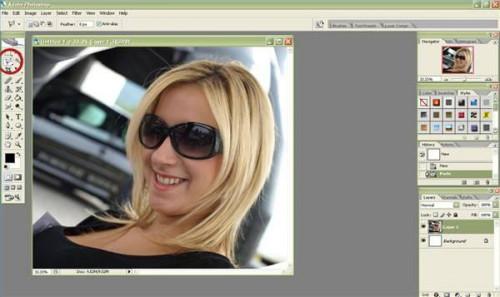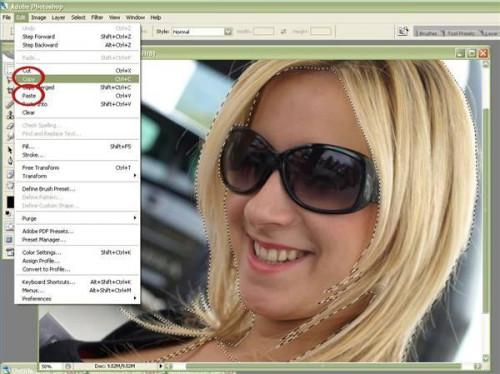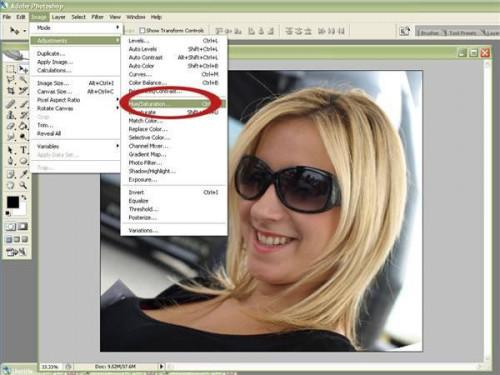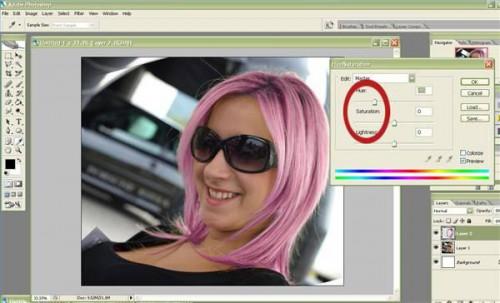Haarfarbe mit virtuellen Haarfarbe ändern
Möchten Sie eine neue Haarfarbe ausprobieren, bevor es permanent zu machen? Verwenden Sie Photoshop praktisch Haarfarbe ändern.
Anweisungen
Erste Schritte
1 Adobe Photoshop klicken Sie auf "Datei – öffnen", um das Bild zu öffnen, die, das Sie ändern möchten. Wahl ein Closeup ist Gesicht Schuss die beste Wahl für die Haarfarbe ändern.
Wählen Sie die Menüleiste "Extras" auf "Polygon Lassowerkzeug."
3
Verwenden Sie die Polygon-Lasso-Werkzeug, um sorgfältig verfolgen nur die Haare aus dem Bild. Sie sollten, um die besten Ergebnisse zu vergrößern.
Klicken Sie mit den Haaren ausgewählt auf "Bearbeiten – Kopieren" und dann "Bearbeiten - einfügen". Dadurch sollte das Haar auf eine neue Ebene kopiert.
Ändern der Haarfarbe
Wählen Sie im Feld lagen nur die oberste Schicht.
Klicken Sie auf "Bild – Anpassungen – Farbton / Sättigung."
Passen Sie den "Farbton", "Sättigung" und "Helligkeit" Schieberegler, um die endgültige Farbe zu finden. Verwenden Sie "Farbton", um so nah wie möglich die gewünschte Farbe zu erhalten und dann die anderen Einstellungen optimieren.
8 Wenn Sie fertig sind, klicken Sie auf "OK". Sie können das Bild als JPG-Bild speichern, indem Sie auf "Datei - speichern unter."
Tipps & Warnungen
- Um dunklere Haarfarben wie Brünette, zu ändern musst du die Option "Einfärben" markiert, auf dem Bildschirm "Farbton/Sättigung" klicken. Passen Sie die Schieberegler normalerweise um den gewünschten Effekt zu erreichen.
- Kleine Haarsträhnen sind schwierig, auf dem Bild zu isolieren. Wählen Sie für optimale Ergebnisse ein Bild mit den Haaren gesteuert und gestylt. Nehmen Sie sich Zeit um genau zu sein, wenn Sie die Polygon-Lasso-Werkzeug verwenden.